2023-07 | Agregar Elementos a un Ticket
Agrega Varios Elementos a un Ticket para Tareas Únicas y Recurrentes
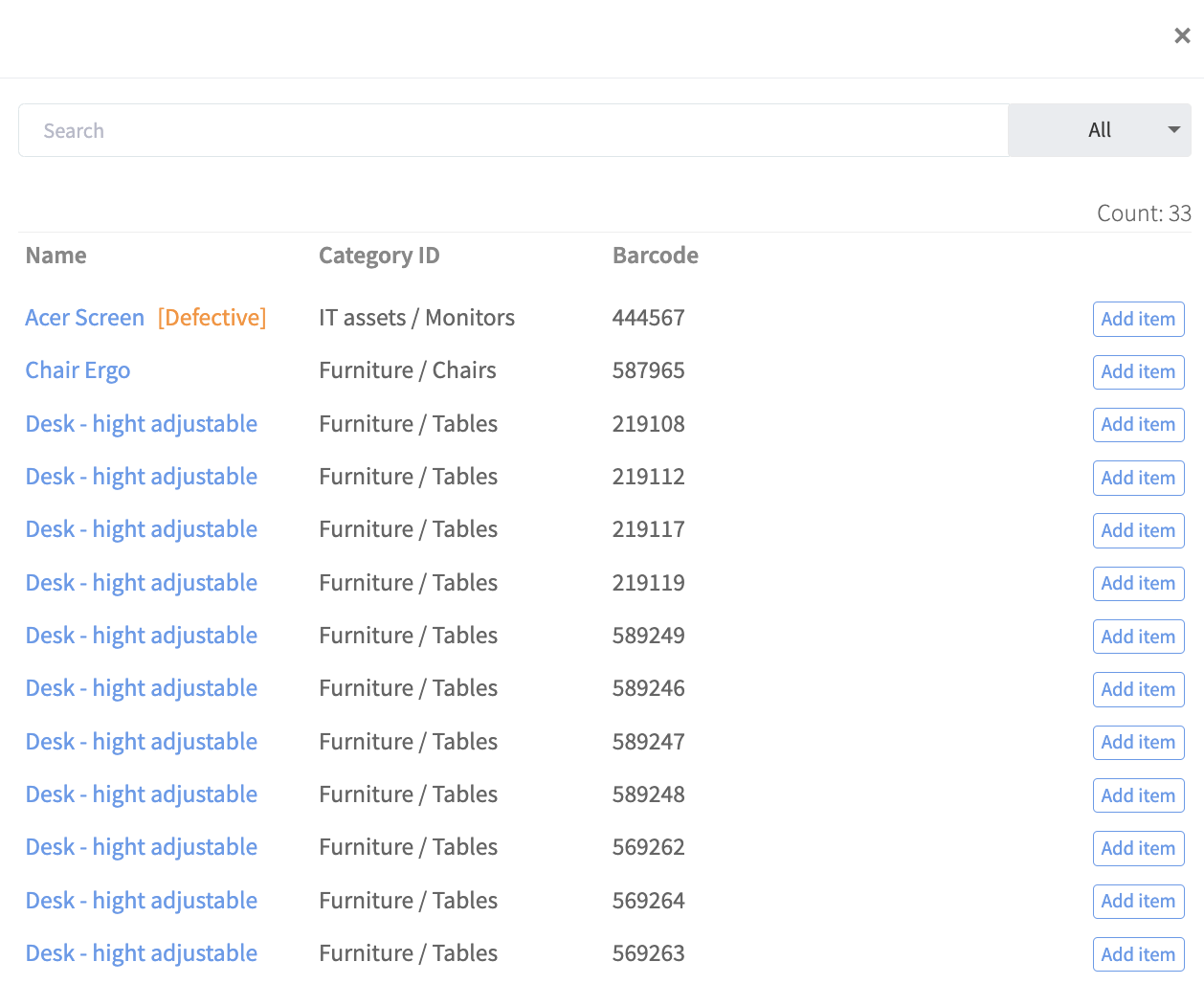
📲 ¿Qué hay de Nuevo?
En Timly, ahora puedes configurar tickets para tareas recurrentes como mantenimiento rutinario, inspecciones, auditorías y calibraciones. Puedes programar un ticket para un elemento y configurarlo una vez para que se repita en intervalos específicos.
Además, al planificar una actividad, ahora puedes asignar múltiples elementos al ticket, incluyendo la opción de seleccionar todos los elementos de una categoría específica. Por ejemplo, podrías crear un ticket para "Mantenimiento" y asignarle al mismo, todos los activos de TI.
🎯 Beneficios Clave
- Establece protocolos de mantenimiento consistentes y vincúlales elementos fácilmente.
- La selección múltiple permite la adición eficiente de elementos en un solo paso.
- Documenta tus actividades de tickets para una mayor transparencia y cumplimiento con los estándares requeridos.
💡 ¿Por Qué es Esto Importante?
Los horarios de mantenimiento, inspección y otras rutinas generalmente se aplican de manera uniforme a través de categorías específicas de activos. La capacidad de asignar todos los elementos relevantes a un ticket específico no solo ayuda en la planificación, sino que también garantiza que no se pase por alto ningún detalle. Además, documentar los tickets como por ejemplo, los de inspecciones y mantenimiento, es crucial para probar que el trabajo se ha realizado según lo requerido, lo cual puede ser esencial para el cumplimiento de los estándares de salud y seguridad en especial.
⚙️ ¿Cómo Funciona?
- Dirígete a la sección de "Tickets" en el menú de la izquierda de tu panel.
- Haz clic en "Crear Nuevo" y elige el tipo de ticket.
- Desplázate hacia abajo hasta "Agregar más elementos a este ticket" y haz clic en "Agregar más elementos buscando".
- Selecciona los elementos que deseas agregar a este ticket. Puedes filtrar por categoría de activos usando el menú desplegable en la esquina superior derecha.
- Desplázate hacia arriba y haz clic en "Guardar". Para marcar el ticket como cerrado, haz clic en "Completar".
📚 Más Recursos
- Centro de Ayuda: Qué son los Tickets y cómo usarlos.
📩 Interesado en aprender más acerca de el sistema de tickets? Programa una demostración gratuita y sin compromiso con uno de nuestros expertos. Si tienes preguntas, no dudes en contactarnos en [email protected].
